ppt如何在演示文稿中设置文字的上下标效果
1、首先,打开要进行操作的ppt演示文稿文档。

2、然后在其中输入x2+y2。

3、之后选中X后面的2.

4、然后,将ppt切换到功能区的考试选项卡,然后点击字体组右下角的字体选项。

5、之后会弹出字体弹框,然后点击如图所示的上标前面的小方框。

6、然后就会变成下图所示的样子,X后面的2就会变成上标的样子。

7、选中y后面的2之后,在将ppt切换到功能区的开始选项卡,在字体组中依旧选择字体选项,然后在弹出的字体弹框中选择如下图所示的下标选项。
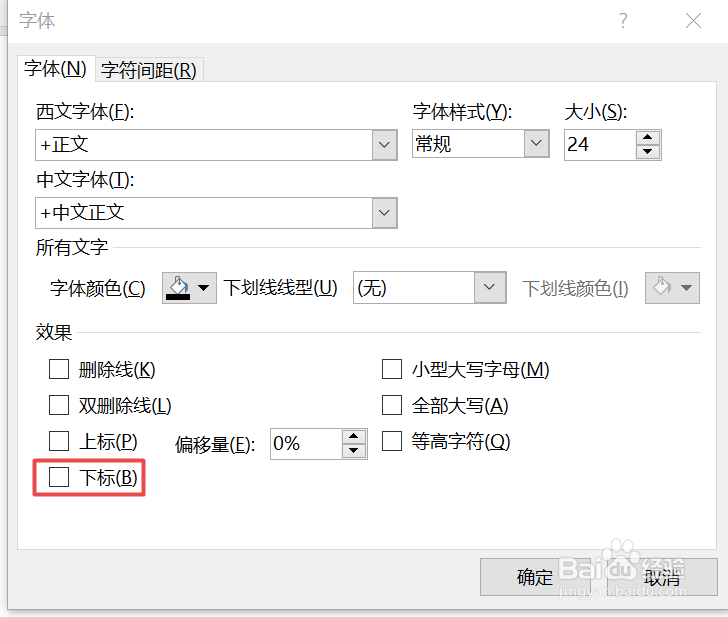
8、然后y后面的2就会变成如下图所示的下标了。
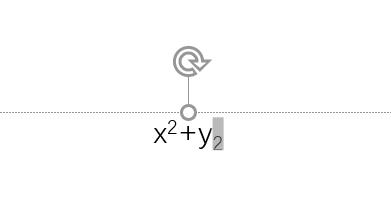
声明:本网站引用、摘录或转载内容仅供网站访问者交流或参考,不代表本站立场,如存在版权或非法内容,请联系站长删除,联系邮箱:site.kefu@qq.com。
阅读量:81
阅读量:99
阅读量:29
阅读量:57
阅读量:195